window如何优先使用wi-fi win10系统如何设置优先使用无线网络而非有线网络
window如何优先使用wi-fi,在现今互联网普及的时代,无线网络已经成为了日常生活中不可或缺的一部分,而有线网络的使用可能会受到一些局限。对于使用Windows 10操作系统的用户来说,如何设置让电脑优先使用Wi-Fi无线网络而非有线网络是一个值得关注的话题。在本文中我们将探讨如何设置Windows 10系统中的网络优先级,以更好地利用无线网络的便利性。
win10系统如何设置优先使用无线网络而非有线网络
方法如下:
1.第一步打开网络和共享中心,点击更改适配器设置,如下图所示:
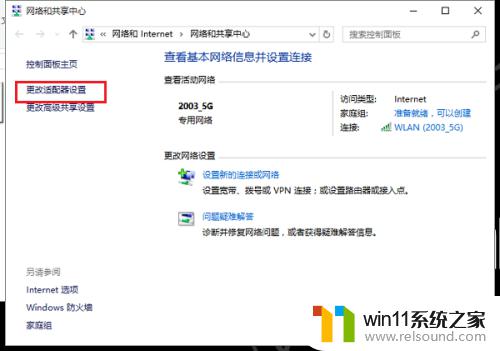
2.第二步进去之后,可以看到WLAN和以太网。WLAN是无线网络,以太网是有线网络,先鼠标右键WLAN,选择属性,如下图所示:
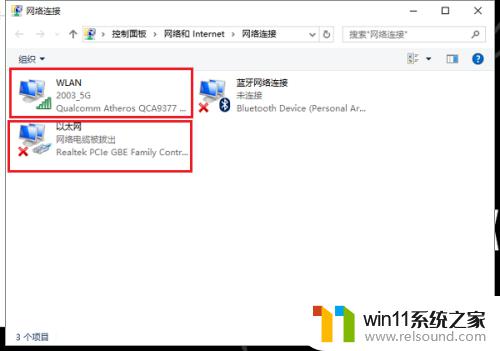
3.第三步进去之后,选择Internet协议版本4(TCP/IPv4)。点击属性,如下图所示:
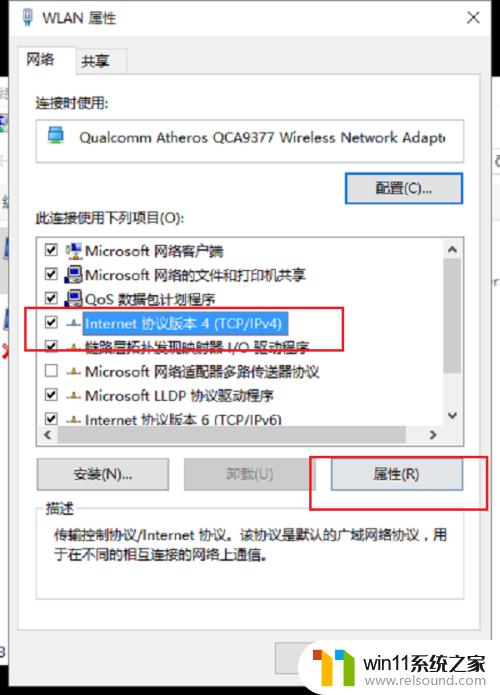
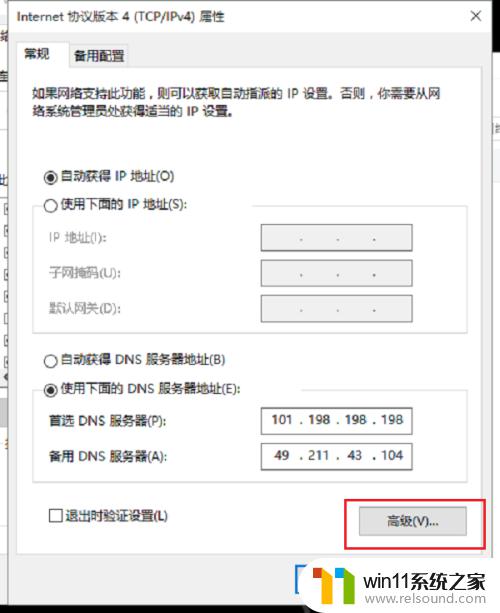
4.第四步进去之后,点击高级,接口活跃点设置为10,连续点击确定保存,如下图所示:
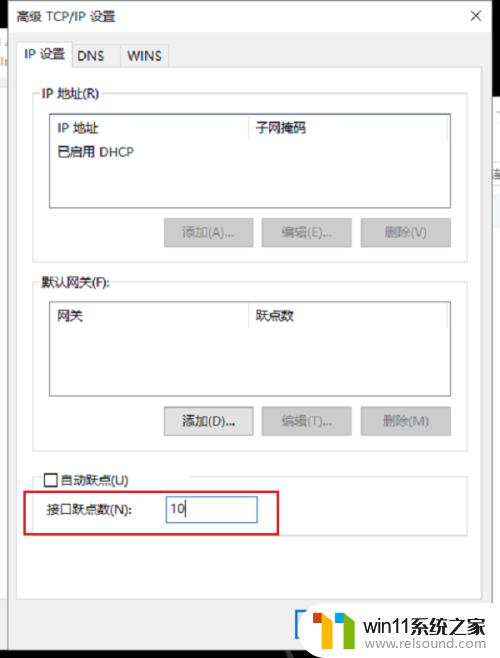
5.第五步保存之后,在以太网鼠标右键属性。和刚刚的一样设置接口活跃点设置为20,连续点击确定保存,接口活跃点越低优先级越高,这样就优先使用无线网络,如下图所示:
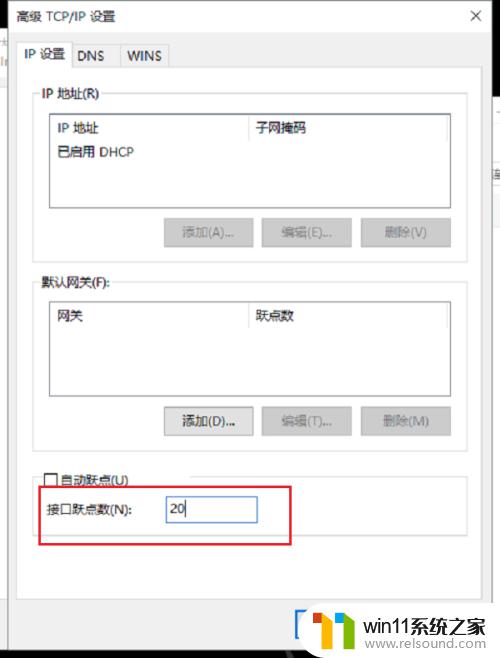
因此,在 win10 系统中,如果想优先使用 Wi-Fi 网络而非有线网络,可以通过更改网络连接的先后顺序来实现。这样可以确保在Wi-Fi网络可用的情况下,系统将自动连接它,并避免浪费有线网络流量。通过这些简单的设置,我们可以更好地管理网络连接,提高上网体验。















